CHUWI 初代MiniBookにWindowsをクリーンインストールしてみた!(非推奨)
※これは2019年末に発売された初代Minibookの記事です。
さすがにMiniBookネタが尽きつつあるのだが、とりあえずせっかくなのでマイクロソフト公式Windowsインストーラからのクリーンインストールも試してみた。
- ①DoubleDriverで現行ドライバのバックアップ(前フリ)
- ②MicrosoftのツールをDLしてUSBメモリにWindowsインストーラ作成
- ③USBメモリからbootしてクリーンインストール開始
- ④Windowsのセットアップ
- ⑤ドライバをダウンロード&インストール
- ⑥最後の不明なドライバ9D2Aを解決
- ⑦総括
①DoubleDriverで現行ドライバのバックアップ(前フリ)
必要ないかもしれないが、万が一の時のために現在のドライバのバックアップは必ず取っておこう。(前フリ)
「Double Driver」OSにインストール済みのドライバーを一括バックアップ・復元 - 窓の杜
DoubleDriverを実行する場合、管理者権限で実行しないとバックアップ失敗するドライバもあるので管理者権限で実行する事を忘れずに。
②MicrosoftのツールをDLしてUSBメモリにWindowsインストーラ作成
下記サイトにアクセスして[ツールを今すぐダウンロード]を押下し、MediaCreationTool(Windowsインストーラ作成ツール)をダウンロードする。
16GB以上のUSBメモリをPCに刺した状態でMediaCreationToolを起動し、[次へ]を押下して進んでいく。
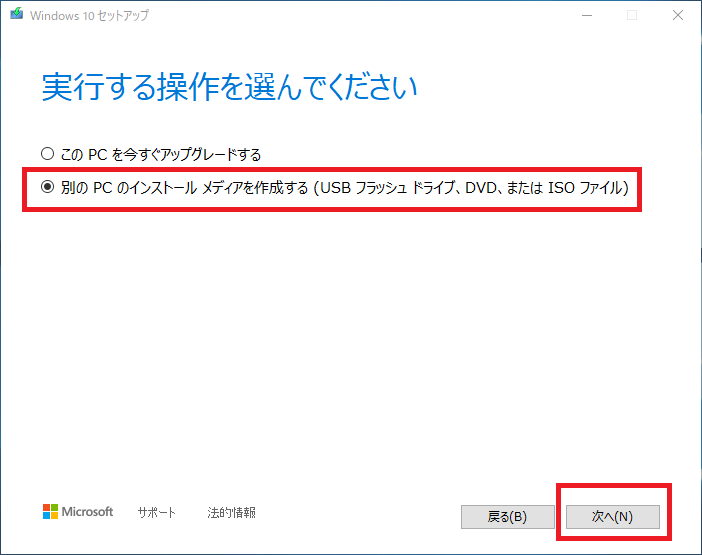
選択画面では[アップグレード]ではなく[別のPCのインストールメディアを作成する]を選んで進んでいく。しばらく待つとインストーライメージをダウンロードした後にUSBメモリにイメージを書き込んでくれる。なおUSBメモリの中身は全削除されるので大事なデータは先に退避しておこう。
③USBメモリからbootしてクリーンインストール開始
インストールメディア化したUSBメモリを刺してbootし、インストールを開始しよう。

わ、縦画面!昔のGPD端末の初期化時に何度も見た光景だ!(進研ゼミ感)
最初はタッチパネルも効かない上に縦画面になるので、タッチポインタで操作するのが物凄く面倒臭い。
なお、左側のUSBポート(3.0)に刺していた場合はドライバ不足だかになって途中で進めず、右のUSBポート(2.0)に刺して実行し直すとインストール出来た。
キーボードの種類は機種のモデルによって[日本語]か[英語]を選ぼう。
次の画面の[インストールの種類]は、まったく新規で入れたい場合は[カスタム]で。

インストールするドライブ/パーティションを選択出来るが、元のインストールしていたパーティションが残っているので、気になる人は一度ドライブのパーティションを全部[削除]してから[新規]で作り直してもいいかもしれない。
④Windowsのセットアップ
インストールするパーティションを選択して進んでいき、しばらく待つとインストールが完了してセットアップが始まる。喋り出すコルタナさんに注意。
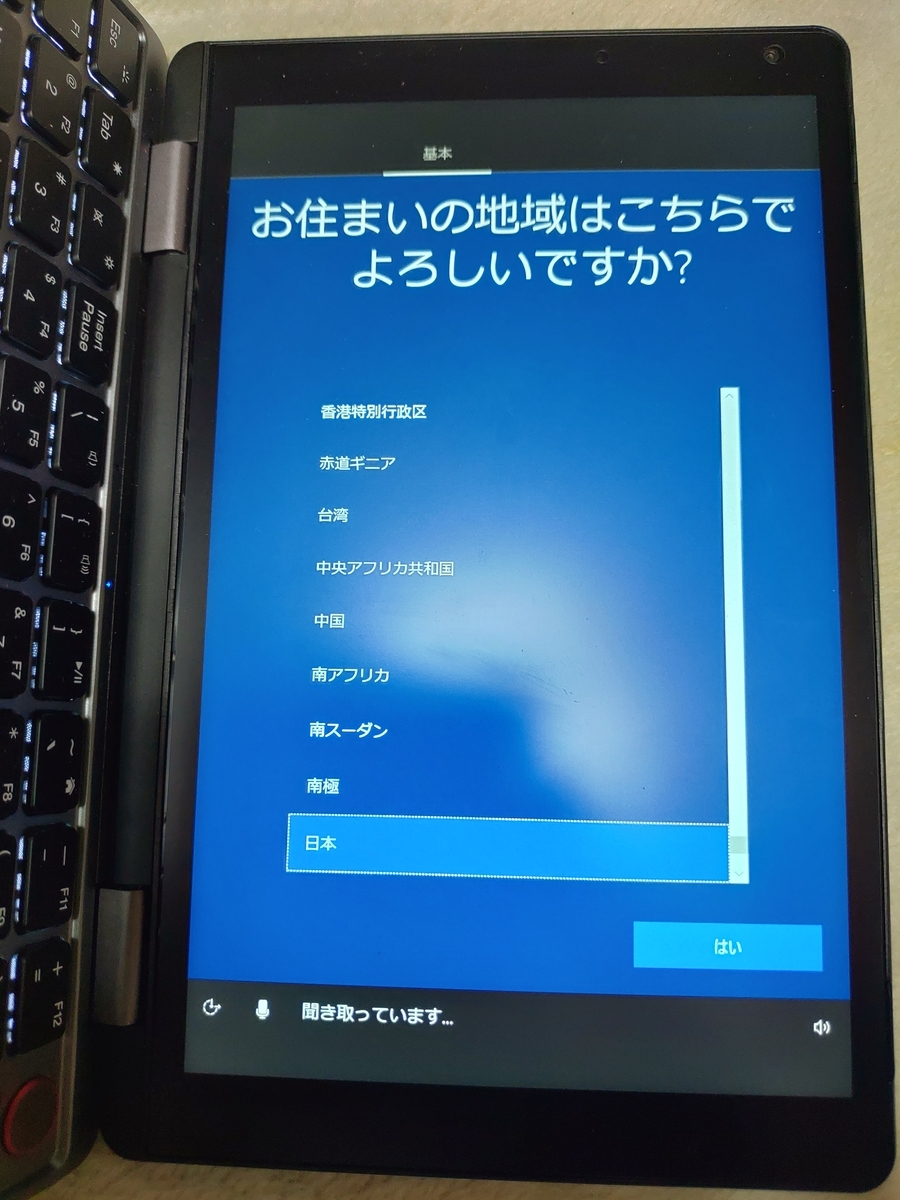
やはりタッチパネルも効かず画面が縦画面のままなので、操作が結構面倒。
とりあえず[言語]と[地域]の選択では[日本]を選んでおこう。
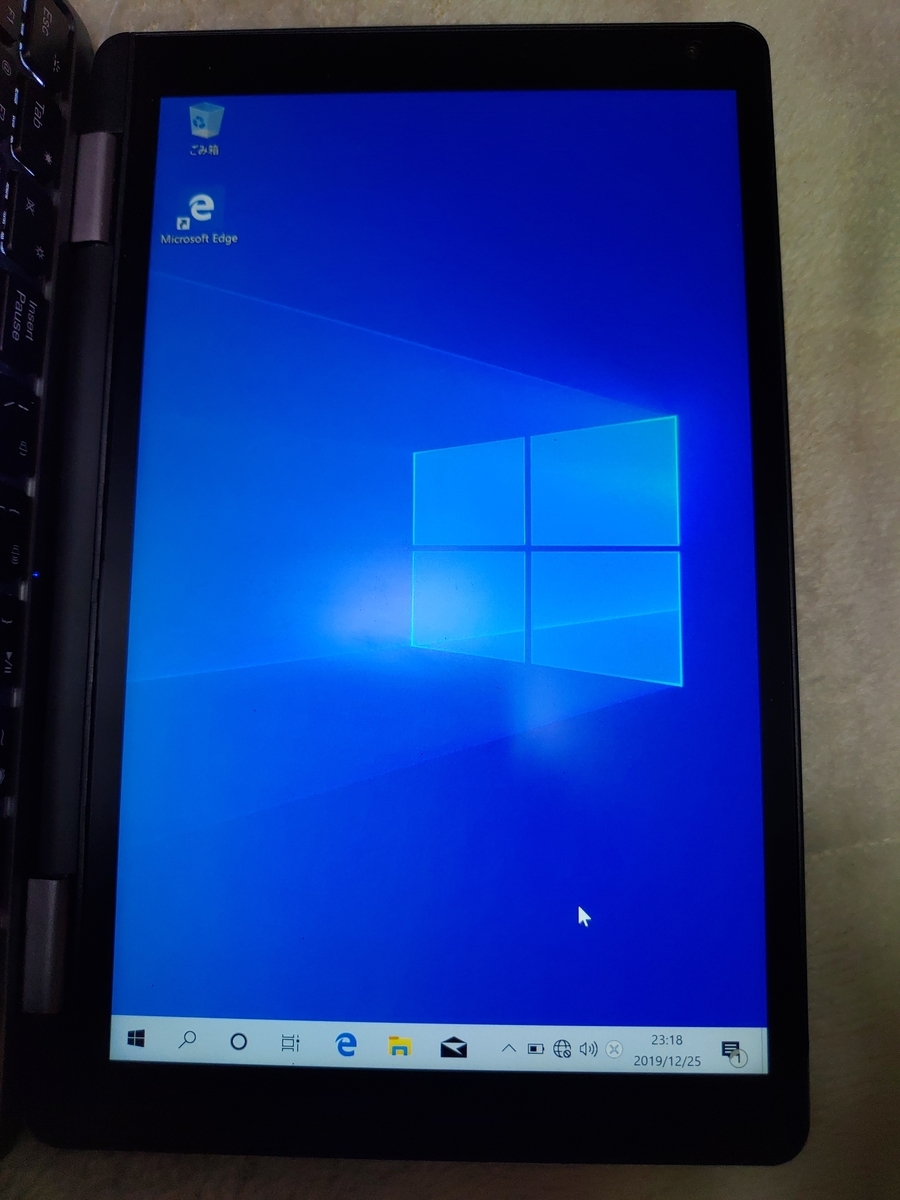
普通に進めていくとセットアップが完了する。出荷時と違い、デスクトップに余計なアイコンがない。ドライバもない。
タッチパネルが効かないままなので非常に不便だ…とりあえず[設定]から画面を[縦]→[横]に設定するとちょっとは操作感マシになる。
⑤ドライバをダウンロード&インストール
クリーンインストールの時点では足りないドライバがたくさんあるので、CHUWIのMiniBook用公式ドライバを下記からダウンロードしてインストールしていこう。
8100Y版の場合は
ドライバセット…Mini Book-drivers.rar
タッチパネルドライバ…goodixtouchdriver.inf_amd64_05ed83f1dbc7b4dd.rar
の2個をダウンロードして解凍しよう。

ドライバセット内には20個ほどのドライバが存在するが、一括インストールするためのバッチファイル等はないのでひとつひとつ手動でインストールする事になる。
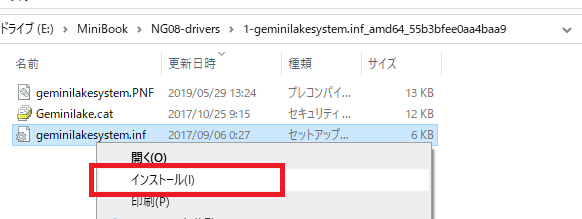
infファイルを右クリックして[インストール]を20回以上…
ついでにタッチパネルドライバもインストールしよう(最初にすべきか)。これでようやくタッチパネルが使えるようになる。
正直かなり面倒臭い。リカバリイメージを使ったほうが簡単で速かった(ぉ
ひたすらドライバのインストールを繰り返して完了させてみても、デバイスマネージャーを見ると全部のドライバは埋まらず未解決のデバイスが複数残る。
まぁこの後はWindowsアップデートを実行すればIntel系のドライバは入るので、最後は不明なドライバが一個だけ残るだけになる。
⑥最後の不明なドライバ9D2Aを解決
公式に配布されているドライバを適用し、Windowsアップデートを実行しても、最後に不明なデバイスが残ってしまった。

この9D2Aというデバイスのために配布ドライバを全部再チェックしても、Windowsアップデートしてもデバイスに適用できる物が存在しなかった。何故にWhy!?
検索しても該当する話も出てこないし万策尽きた…かにみえた。
その時!DoubleDriverでドライバのバックアップを取った事を思い出したのでふと中身を調べてみると…

あったよ!ドライバが!でかした!
バックアップしたドライバ内のSystemフォルダ内に9D2Aという名前のドライバがあったので、これを適用してみた。

という事で、最後の9D2Aというデバイスの正体は指紋認証デバイスでした、とさ。
⑦総括
くぅ~疲れました(以下略)
正直簡単さで言うと
①リカバリイメージでリカバリ>>>②SSDのクローンと領域拡張>③クリーンインストールしてドライバ適用
という感じでクリーンインストール手順はかなり面倒。正直あまりお勧めしない。
リカバリメディアはUSBメモリから自動的に10分足らずでインストールが終わり、セットアップだけなのでかなり楽ちん。
CHUWI MiniBookを公式イメージで出荷時状態にリカバリしてみた! - ウィモバの日々
リカバリやインストールには信頼と安心度の高いUSBメモリを使おう(ステマ)

Transcend USBメモリ 16GB USB 3.1 スライド式 ブラック TS16GJF790KBE 【Amazon.co.jp限定パッケージ】
- 発売日: 2019/03/04
- メディア: Personal Computers